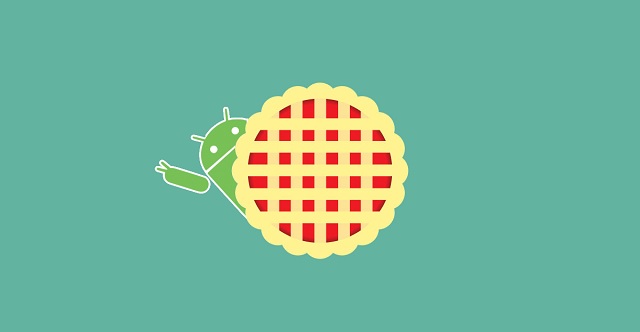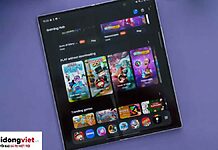Điều hướng cử chỉ là một trong những thay đổi nổi bật nhất trên Android Pie. Nếu bạn muốn một màn hình hiển thị full-view thực sự, đây là tính năng không thể bỏ qua.
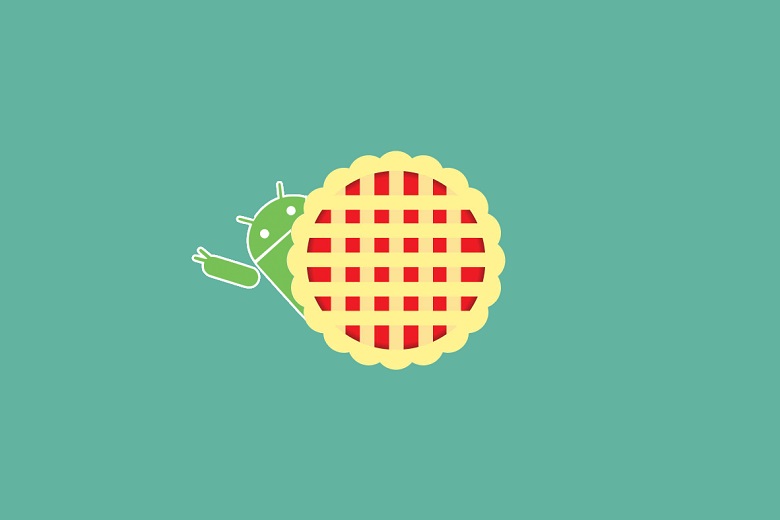
Android Pie mang đến nhiều tính năng thú vị
Tuy tính năng này chưa được kích hoạt mặc định, bạn có thể dễ dàng bắt đầu theo hướng dẫn dưới đây.
Bước 1: Truy cập phần Cài đặt
Để bật điều hướng cử chỉ của Android Pie, bạn cần truy cập menu cài đặt trên thiết bị của mình. Trên Google Pixel, bạn có thể sử dụng biểu tượng cài đặt trong ngăn kéo ứng dụng hoặc nhấn vào biểu tượng cài đặt trong menu cài đặt nhanh.
Bước 2: Mở Cài đặt Hệ thống & Mở Cử chỉ
Bây giờ bạn sẽ cần phải đi vào phần Cài đặt Hệ thống (System) của menu cài đặt. Hãy chọn phần “Cử chỉ” (Gestures). Tại đây, bạn sẽ thấy danh sách các cử chỉ mà bạn có thể bật và tắt như vuốt cảm biến vân tay và mở nhanh máy ảnh.
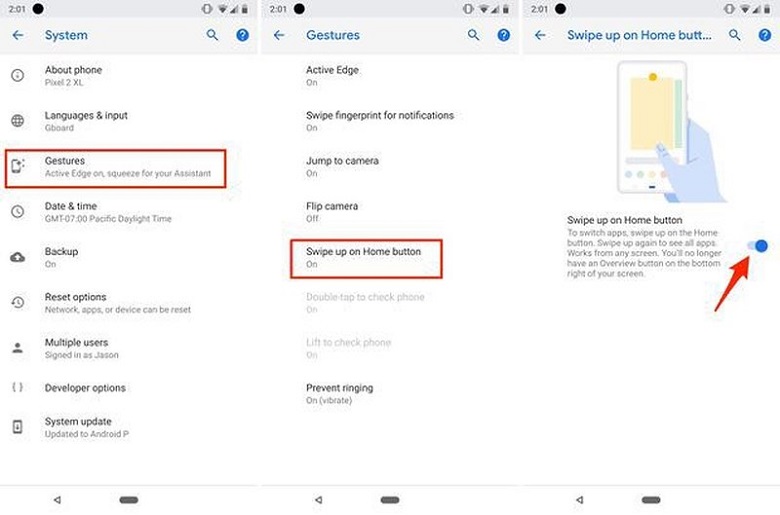
Thiết lập cài đặt cử chỉ trên Android Pie
Bước 3: Bật tính năng vuốt phím Home
Trong danh sách cử chỉ, một cử chỉ sẽ có tên Swipe up on Home. Chạm vào tùy chọn đó và bật cài đặt. Ngay lập tức, các phím điều hướng truyền thống của Android được thay bằng cử chỉ vuốt phím Home hình viên thuốc và nút quay lại theo ngữ cảnh.
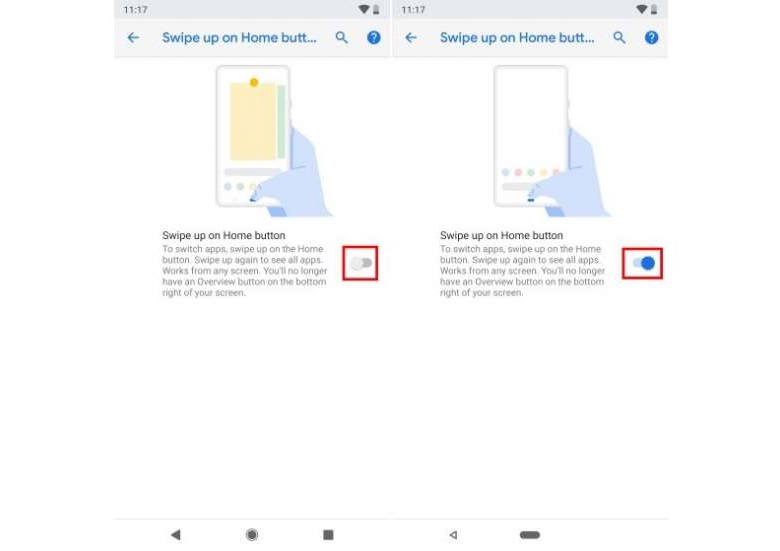
Bật tính năng mới Vuốt phím Home
Bây giờ bạn đã có tất cả thiết lập, hãy xem cách sử dụng cử chỉ.
Điều hướng về màn hình chính
Rất may, Google đã không thay đổi cách điều hướng đến màn hình chính. Một phím hình viên thuốc sẽ nhanh chóng đưa bạn trở lại màn hình Home.
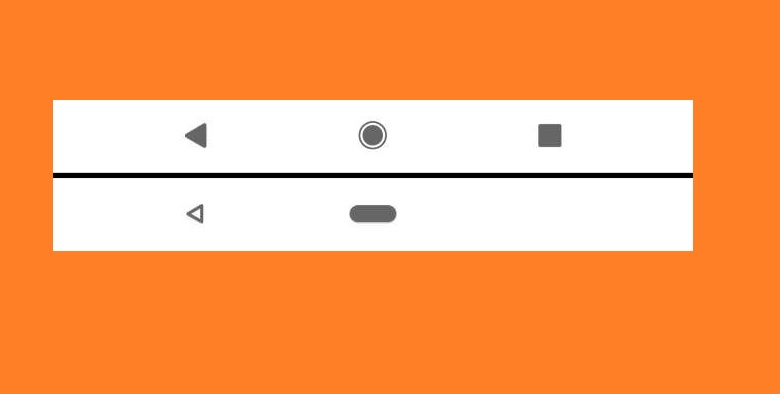
Phím Home mới hình viên thuốc
Truy cập các ứng dụng gần đây
Bạn sẽ phải dùng cử chỉ để truy cập menu ứng dụng gần đây vì nút đa nhiệm đã không còn tồn tại nữa. Bây giờ bạn phải nhanh chóng vuốt lên trên nút Home hình viên thuốc.
Chuyển đổi nhanh giữa các ứng dụng
Trên các phiên bản trước của Android, người dùng phải nhấn đúp vào nút đa nhiệm để chuyển đổi giữa hai ứng dụng được sử dụng gần đây nhất. Với điều hướng cử chỉ, thao tác vuốt nhanh trên nút Home sẽ có chức năng tương tự.
Quay lại
Đây là một trong những chức năng được sử dụng phổ biến nhất trong bất kỳ smartphone nào. Hệ thống cử chỉ mới chỉ hiển thị nút quay lại theo ngữ cảnh. Nút quay lại biến mất và chỉ xuất hiện khi cần. Ví dụ: nếu bạn mở ngăn ứng dụng hoặc ngăn thông báo, nó sẽ xuất hiện. Nó cũng luôn luôn có sẵn khi bạn đang trong một ứng dụng.
Truy cập đa nhiệm đa màn hình
Tính năng chia màn hình đa nhiệm được ra mắt vào năm ngoái với Oreo. Để truy cập vào màn hình chia nhỏ, bạn phải nhấn và giữ nút đa nhiệm để sau đó chia màn hình thành hai.
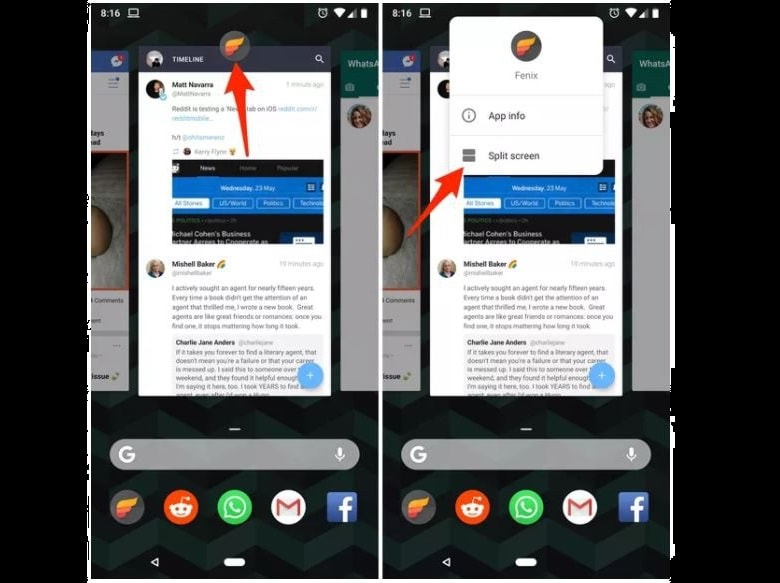
Tính năng Chia đôi màn hình có phần phức tạp hơn
Trong Android Pie, có một chút khác biệt. Bạn cần chạm vào biểu tượng trong menu đa nhiệm để hiển thị danh sách các tùy chọn.
Có thể những thao tác này khá xa lạ với nhiều người dùng. Tuy nhiên, sau khi làm quen vài giờ, những thao tác này giúp sử dụng thuận tiện, nhanh chóng hơn rất nhiều.
>> Xem thêm: Android P beta 3 đã sẵn sàng, hãy tải xuống và trải nghiệm ngay
Di Động Việ